Малювати прямі лінії GIMP.
Ця інструкція показує, як малювати прямі лінії в GIMP. Прямі лінії допомагають обходити неточність миші і планшета, а також використовувати здатність комп'ютера робити все акуратно. Ця інструкція не використовує прямі лінії для складних завдань. Вона тільки показує, як створювати прямі лінії легко і просто.
Клавішу Shift на клавіатурі під часів перших друкарських машинок. Зазвичай їх дві, по ліву і праву сторону клавіатури. Вони схожі на малюнок вище. Миша була винайдена Дугласом Енгельбартом (Douglas C. Engelbart) в 1970. При всій їх різновиди у них є принаймні одна кнопка.
СТВОРЕННЯ Хай зображення
Спочатку створіть нове зображення будь-якого розміру. Для цього використовуйте команду меню Файл → Новий.
Будь-який з обведений червоним інструментів може малювати прямі лінії.
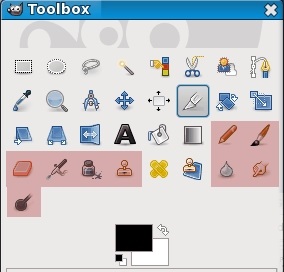
Інструменти малювання на панелі інструментів
СТВОРЕННЯ ПОЧАТКОВІЙ ТОЧКИ
Натисніть на кисть на панелі інструментів. Натисніть на зображенні, де буде початок лінії. З'явиться одна точка. Розмір точки залежить від розміру активної кисті. Тепер можна починати малювати пряму лінію. Натисніть і тримайте клавішу Shift.
Після початкової точки і під час тримання клавіші Shift з'явиться пряма лінії до курсора миші. Натисніть першу кнопку миші (зазвичай найлівішу) і відпустіть. Під час натискання кнопки миші необхідно тримати клавішу Shift.
Це потужне властивість. Прямі лінії можна малювати будь-яким інструментом малювання. Додаткові лінії можна малювати від кінця попередньої. Після малювання всіх ліній можна відпустити клавішу Shift. От і все. додаткові приклади показані нижче.
Виберіть інструмент «Штамп» і встановіть джерело на шаблон «Кленові листки»
Виберіть «Взяти колір з градієнта»
приклади 2
Сітка, щоб створити сітку. Використовуйте інструмент «Розмазати» для малювання лінії трохи більшої товщини.
Використовуйте команду меню Фільтри → Відображення → Хмари → Плазма, щоб створити полум'яне хмара. Намалюйте за допомогою інструмента «Ластик» з квадратною кистю пряму лінію.
Виділіть прямокутник за допомогою інструменту прямокутного виділення і заповніть його блакитним кольором. Виберіть інструмент Висвітлювати / затемнювати. Встановіть тип на Затемнити і намалюйте по верхньому і лівому краях виділення пензлем відповідного розміру. Встановіть тип на Освітлити і намалюйте на правому і нижньому краю.
Перейти до Презентації можна клікнувші на текст "Презентація" і ВСТАНОВИВ Microsoft PowerPoint
Надіслав вчитель інформатики Підлісевіч М.В.